如何在 Microsoft Word 中创建用户输入提示
小伙伴们对文章编程感兴趣吗?是否正在学习相关知识点?如果是,那么本文《如何在 Microsoft Word 中创建用户输入提示》,就很适合你,本篇文章讲解的知识点主要包括。在之后的文章中也会多多分享相关知识点,希望对大家的知识积累有所帮助!
假设您有一个要求,您必须从 50 个人那里收集数据。您可以将 Word 文件发送给他们,他们可以轻松填写。但是您需要所有 50 个文档中的格式和对齐方式以及其他所有内容都相同。好吧,如果您将原始 Word 文件提供给这 50 个人,而不是 50 个相同的文档,您将得到 50 个完全不同的文档,不用说。那么,有解决办法吗?当然,您知道我们总有适合您的解决方案!让我们谈谈模板!
Word 模板是您的任务的完美解决方案。通过使用 Word 模板,您可以在用户打开模板文档时提示他们输入一些数据。他们可以在用户提示框中输入数据,这些数据将自动插入到您的 Word 文档中。听起来很容易,但认为实施起来太难了?好吧,当我们在这里的时候,你在担心什么?
在本文中,我们将通过示例说明创建交互式 Word 模板的过程,该模板会提示用户输入。示例案例需要一个模板,通过用户提示框提示用户输入他们的姓名、年龄和他们的母语。用户输入详细信息后,它们将用于自动填写 Word 文档中的必填字段。
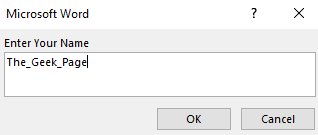
在使用的示例中,我已经准备好基本设计,我只添加了一个封面并添加了一些数据。您可以使用模板创建自己的设计并决定要填写的字段。
第 1 步:准备好设计后,您可以创建一个文本框部分,如下面的屏幕截图所示,需要用户的详细信息。请记住,这是一个示例页面,您可以拥有任意数量的页面。
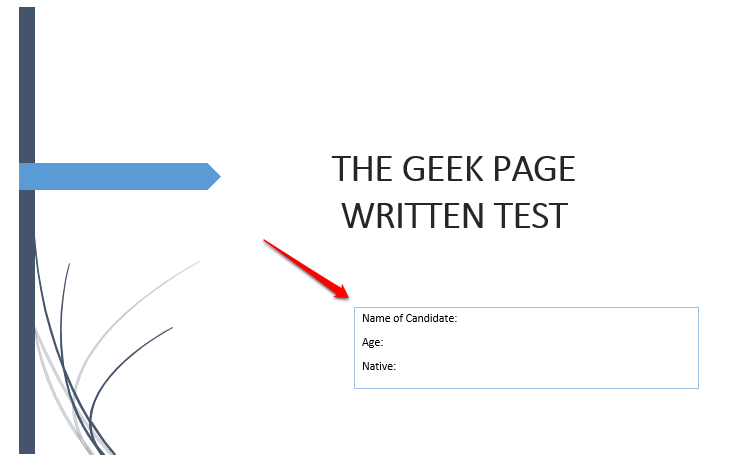
第 2 步:现在,让我们输入提示用户输入的代码。
您需要先按CTRL + F9键。这将插入花括号。键入 {} 将不起作用。CTRL + F9 必须同时按下。
插入花括号后,键入以下内容:
FILLIN ""
注意:将
在下面的示例中,我的代码看起来像{ FILLIN “Enter Your Name” }。
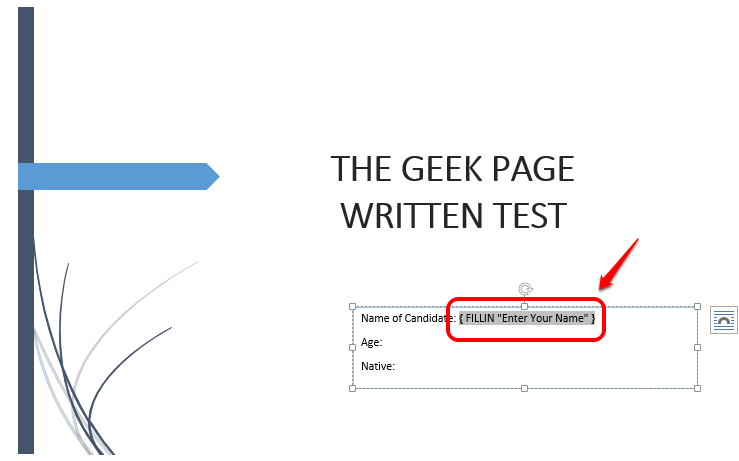
第 3 步:同样,您可以添加任意数量的行。我添加了另一行来接受用户的年龄。为此,我编写了代码{ FILLIN “Enter Age” }。记住CTRL + F9是强制插入花括号的,这里也是。
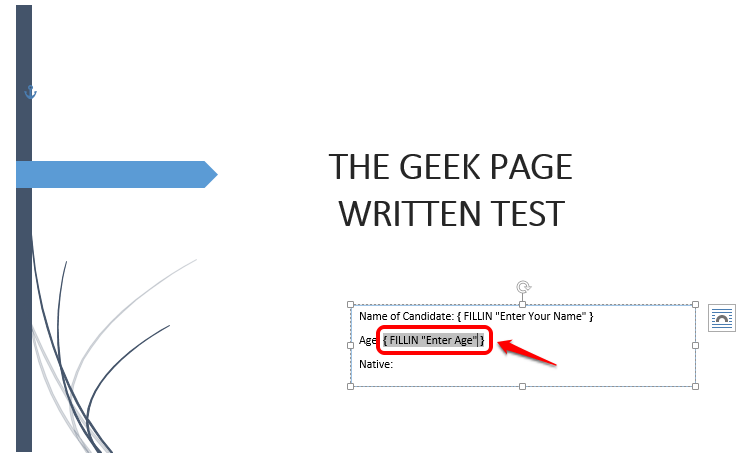
第 4 步:就像在上面的步骤中一样,我使用CTRL + F9添加了一行来接受用户的本机。为此,我的代码是{ FILLIN “Native” }。
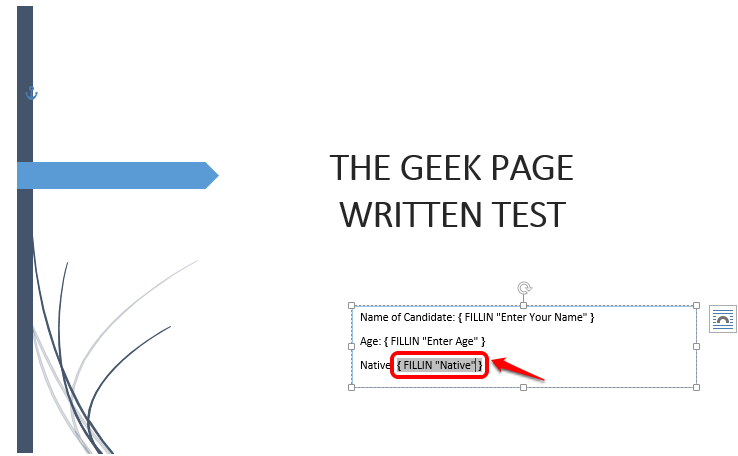
第 5 步:一旦您设置了所有代码,从技术上讲,您已经准备好模板。让我们通过保存您的模板使其正式化。单击顶部的文件选项卡。
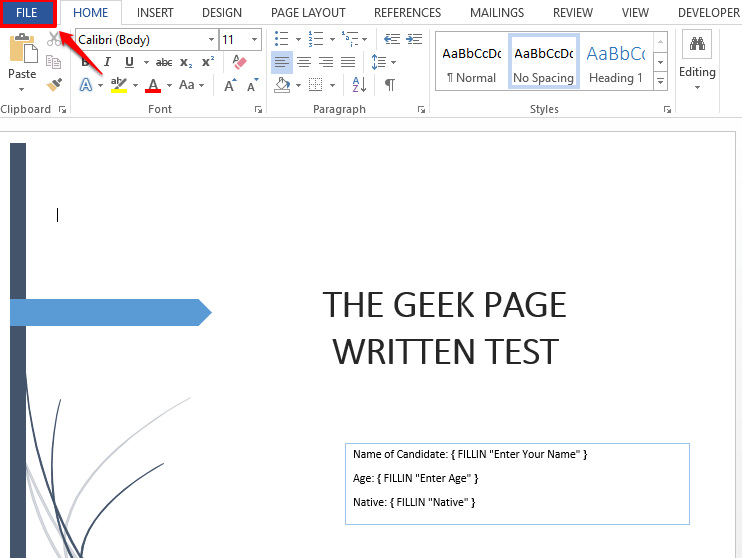
第 6 步:从左侧导航窗格中,单击“另存为”选项,然后从窗口右侧单击“浏览”按钮。
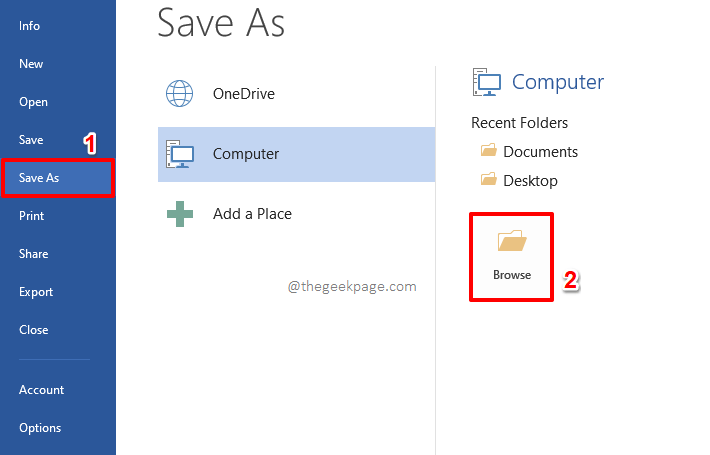
第 7 步:接下来,为您的模板文件命名。但请确保从保存类型下拉菜单中选择Word 模板 (*.dotx) 。这是最重要的部分。
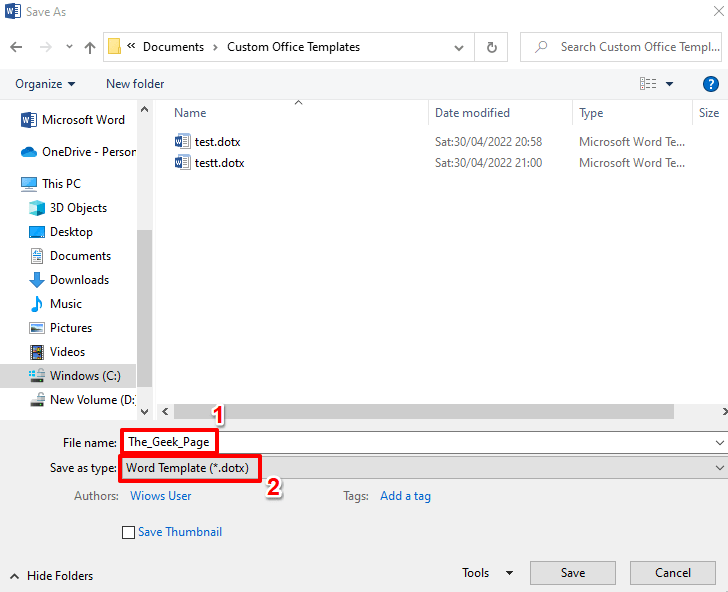
第 8 步:将文件类型设置为dotx后,让我们导航到要保存模板文件的位置。
选择位置后,点击保存按钮。
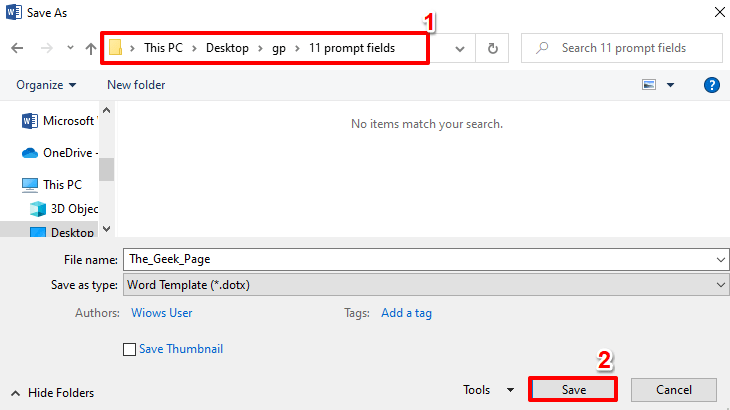
第9步:就是这样。您的 Word 模板现已成功保存。从现在开始,您可以使用此模板创建任意数量的文档。
现在让我们看看如何使用此模板来创建和保存新的 Word 文档。
双击刚刚创建的模板文件将其打开。
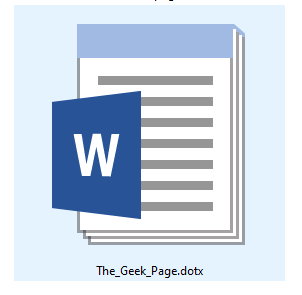
第 10 步:打开后,系统会提示您输入模板所需的所有详细信息。根据本文中的示例,您首先必须输入您的姓名。完成后按Enter键或OK按钮。
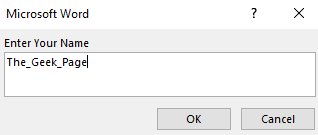
第 11 步:接下来输入年龄。按Enter键。
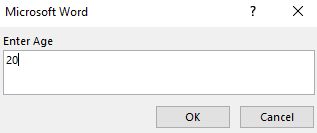
第12步:最后,输入Native。同样,完成后,您可以按Enter键,也可以单击OK按钮。
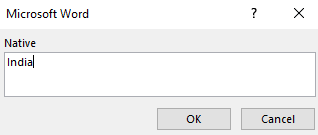
第13步:你去!您现在可以看到您的详细信息已使用您创建的 Word 模板自动填写。
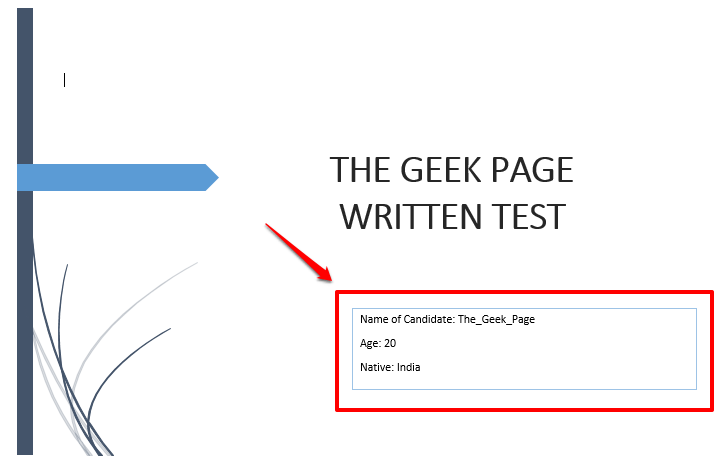
第 14 步:现在要保存文档,点击顶部面板中名为FILE的选项卡。

第 15 步:接下来,单击左侧窗格中的“另存为”选项,然后单击“浏览”按钮。
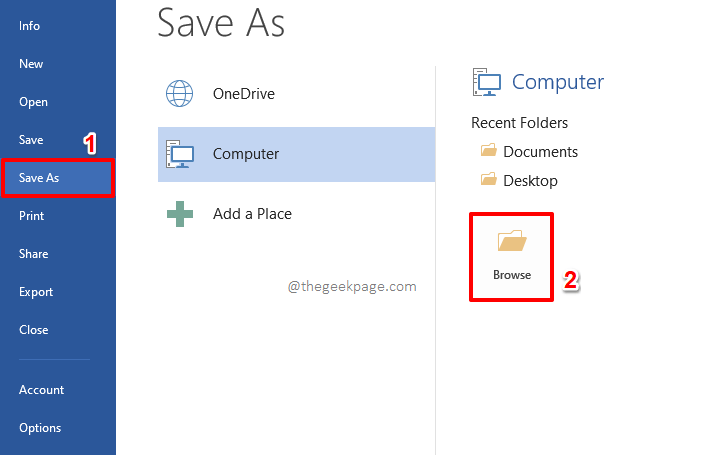
第 16 步:在“另存为”窗口中,您需要导航到要保存新文档的位置。
然后在文件名字段中,输入您选择的任何名称。文件的类型默认设置为docx。
全部完成后,点击保存按钮。这将保存您的文档。
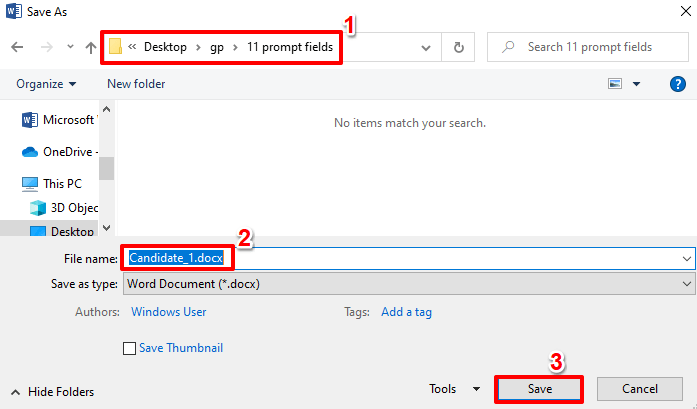
同样,您可以使用您创建的模板创建任意数量的文档。每次您想使用相同的模板创建新文档时,只需双击并打开模板文档,然后开始输入要求输入的数据。
以上就是《如何在 Microsoft Word 中创建用户输入提示》的详细内容,更多关于Microsoft Word,创建,用户输入提示的资料请关注golang学习网公众号!
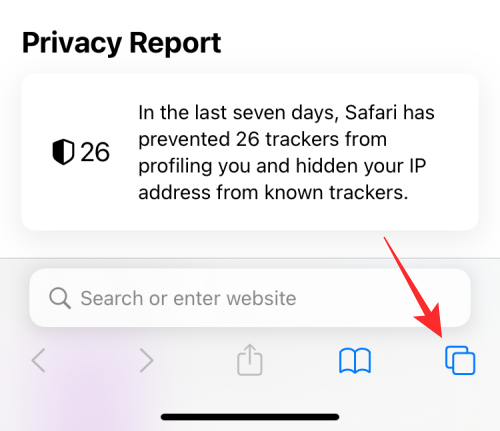 如何在 iPhone 上查看隐私浏览历史记录
如何在 iPhone 上查看隐私浏览历史记录
- 上一篇
- 如何在 iPhone 上查看隐私浏览历史记录
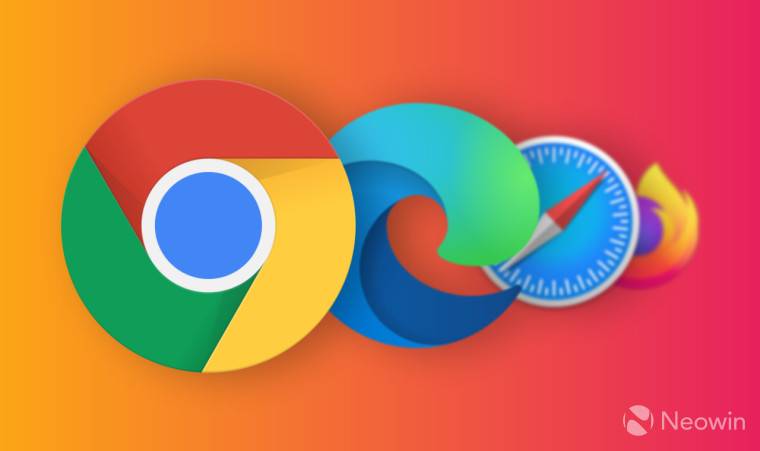
- 下一篇
- Windows 11 Patch Tuesday 包括对默认浏览器切换的改进
-

- 文章 · 软件教程 | 5小时前 |
- Coremail手机版下载与安装教程
- 463浏览 收藏
-

- 文章 · 软件教程 | 5小时前 |
- 汽水音乐官网链接及网页入口
- 468浏览 收藏
-

- 文章 · 软件教程 | 5小时前 |
- 天猫双11满减攻略与红包叠加方法
- 198浏览 收藏
-

- 文章 · 软件教程 | 5小时前 |
- PPT批量改字体技巧全攻略
- 172浏览 收藏
-

- 文章 · 软件教程 | 5小时前 |
- MSN登录入口官网最新链接2025
- 144浏览 收藏
-

- 文章 · 软件教程 | 5小时前 |
- B站官网登录入口及网页登录教程
- 492浏览 收藏
-

- 文章 · 软件教程 | 5小时前 |
- 开启WindowsDefender勒索防护,文件更安全
- 142浏览 收藏
-

- 文章 · 软件教程 | 5小时前 |
- 小红书官网入口及登录方法详解
- 441浏览 收藏
-

- 文章 · 软件教程 | 5小时前 |
- NVIDIA控制面板右键消失怎么恢复?
- 184浏览 收藏
-

- 前端进阶之JavaScript设计模式
- 设计模式是开发人员在软件开发过程中面临一般问题时的解决方案,代表了最佳的实践。本课程的主打内容包括JS常见设计模式以及具体应用场景,打造一站式知识长龙服务,适合有JS基础的同学学习。
- 543次学习
-

- GO语言核心编程课程
- 本课程采用真实案例,全面具体可落地,从理论到实践,一步一步将GO核心编程技术、编程思想、底层实现融会贯通,使学习者贴近时代脉搏,做IT互联网时代的弄潮儿。
- 516次学习
-

- 简单聊聊mysql8与网络通信
- 如有问题加微信:Le-studyg;在课程中,我们将首先介绍MySQL8的新特性,包括性能优化、安全增强、新数据类型等,帮助学生快速熟悉MySQL8的最新功能。接着,我们将深入解析MySQL的网络通信机制,包括协议、连接管理、数据传输等,让
- 500次学习
-

- JavaScript正则表达式基础与实战
- 在任何一门编程语言中,正则表达式,都是一项重要的知识,它提供了高效的字符串匹配与捕获机制,可以极大的简化程序设计。
- 487次学习
-

- 从零制作响应式网站—Grid布局
- 本系列教程将展示从零制作一个假想的网络科技公司官网,分为导航,轮播,关于我们,成功案例,服务流程,团队介绍,数据部分,公司动态,底部信息等内容区块。网站整体采用CSSGrid布局,支持响应式,有流畅过渡和展现动画。
- 485次学习
-

- ChatExcel酷表
- ChatExcel酷表是由北京大学团队打造的Excel聊天机器人,用自然语言操控表格,简化数据处理,告别繁琐操作,提升工作效率!适用于学生、上班族及政府人员。
- 3182次使用
-

- Any绘本
- 探索Any绘本(anypicturebook.com/zh),一款开源免费的AI绘本创作工具,基于Google Gemini与Flux AI模型,让您轻松创作个性化绘本。适用于家庭、教育、创作等多种场景,零门槛,高自由度,技术透明,本地可控。
- 3393次使用
-

- 可赞AI
- 可赞AI,AI驱动的办公可视化智能工具,助您轻松实现文本与可视化元素高效转化。无论是智能文档生成、多格式文本解析,还是一键生成专业图表、脑图、知识卡片,可赞AI都能让信息处理更清晰高效。覆盖数据汇报、会议纪要、内容营销等全场景,大幅提升办公效率,降低专业门槛,是您提升工作效率的得力助手。
- 3424次使用
-

- 星月写作
- 星月写作是国内首款聚焦中文网络小说创作的AI辅助工具,解决网文作者从构思到变现的全流程痛点。AI扫榜、专属模板、全链路适配,助力新人快速上手,资深作者效率倍增。
- 4528次使用
-

- MagicLight
- MagicLight.ai是全球首款叙事驱动型AI动画视频创作平台,专注于解决从故事想法到完整动画的全流程痛点。它通过自研AI模型,保障角色、风格、场景高度一致性,让零动画经验者也能高效产出专业级叙事内容。广泛适用于独立创作者、动画工作室、教育机构及企业营销,助您轻松实现创意落地与商业化。
- 3802次使用
-
- pe系统下载好如何重装的具体教程
- 2023-05-01 501浏览
-
- qq游戏大厅怎么开启蓝钻提醒功能-qq游戏大厅开启蓝钻提醒功能教程
- 2023-04-29 501浏览
-
- 吉吉影音怎样播放网络视频 吉吉影音播放网络视频的操作步骤
- 2023-04-09 501浏览
-
- 腾讯会议怎么使用电脑音频 腾讯会议播放电脑音频的方法
- 2023-04-04 501浏览
-
- PPT制作图片滚动效果的简单方法
- 2023-04-26 501浏览






